Git是一种分布式版本控制系统,用于跟踪对文件和项目的变化。在Git中,文件的状态有四个主要阶段:未被Git跟踪(untracked)、已加入暂存区(staged)、已修改(modified)和已提交(committed)。以下是对Git基本操作的详细说明: 1. 安装Git: 在Ubuntu系统中,可以通过新立德软件中心或`apt-get`命令来安装Git,同时建议安装Git的图形界面工具如git gui和gitk,以便更直观地查看版本历史。在Windows系统中,可以访问http://code.google.com/p/msysgit/downloads/list下载安装程序,通常推荐选择列表中的第一个选项。 2. 设置Git配置: 安装完成后,应配置全局用户信息,包括用户名和电子邮件地址。这可以通过以下命令完成: ``` git config --global user.name "您的名字" git config --global user.email "您的邮箱地址" ``` 3. 创建Git仓库: 在所需目录中使用`git init`命令创建一个新的Git仓库。之后,可以通过`git status`查看当前仓库的状态,显示哪些文件未被跟踪(untrack),哪些已修改但未更新(changed but not updated)。 4. 管理文件状态: - **查看状态**:使用`git status`查看当前仓库的文件状态。 - **添加文件到暂存区**:使用`git add [文件/目录名]`将文件或目录添加到暂存区,`git add .`则会添加所有未跟踪和已修改的文件。 - **从暂存区移除文件**:使用`git reset [文件/目录名]`将文件或目录从暂存区移出,`git reset`无参数则移出所有暂存区的文件。 - **删除文件**:`git rm [文件/目录名]`会从仓库中删除文件,同时将其添加到暂存区待提交。注意这与系统的`rm`命令不同,`git rm`后的文件状态是staged。 - **查看差异**:`git diff`显示当前未被暂存的改动,`git diff --cached`显示暂存区的改动,也可指定特定文件进行比较。 5. 提交更改: 当文件处于暂存区时,可以使用`git commit -m "提交信息"`将暂存区的更改保存到历史记录中。如果想查看暂存区即将提交的更改,可使用`git diff --cached`。 6. 版本历史: - `git log`用于查看提交历史,包括每个提交的作者、日期和提交信息。 - `git log --stat`会显示每次提交中更改的文件和行数统计。 7. 分支管理: - 创建分支:`git branch [分支名]` - 切换分支:`git checkout [分支名]` - 创建并切换分支:`git checkout -b [新分支名]` - 合并分支:在目标分支上执行`git merge [源分支名]` 8. 远程仓库操作: - 添加远程仓库:`git remote add origin [远程仓库URL]` - 推送本地分支到远程:`git push origin [本地分支名]` - 拉取远程分支到本地:`git pull origin [远程分支名]` 9. 解决冲突: 当多人协作时,可能出现合并冲突。这时,Git会在冲突文件中插入特殊标记,需要手动编辑解决冲突后,再提交。 以上是Git的基本操作,它们构成了日常开发中的版本控制流程。熟练掌握这些命令,能帮助你更好地管理和协作项目。若需详细了解某个命令,可以使用`git [命令] --help`获取帮助文档。
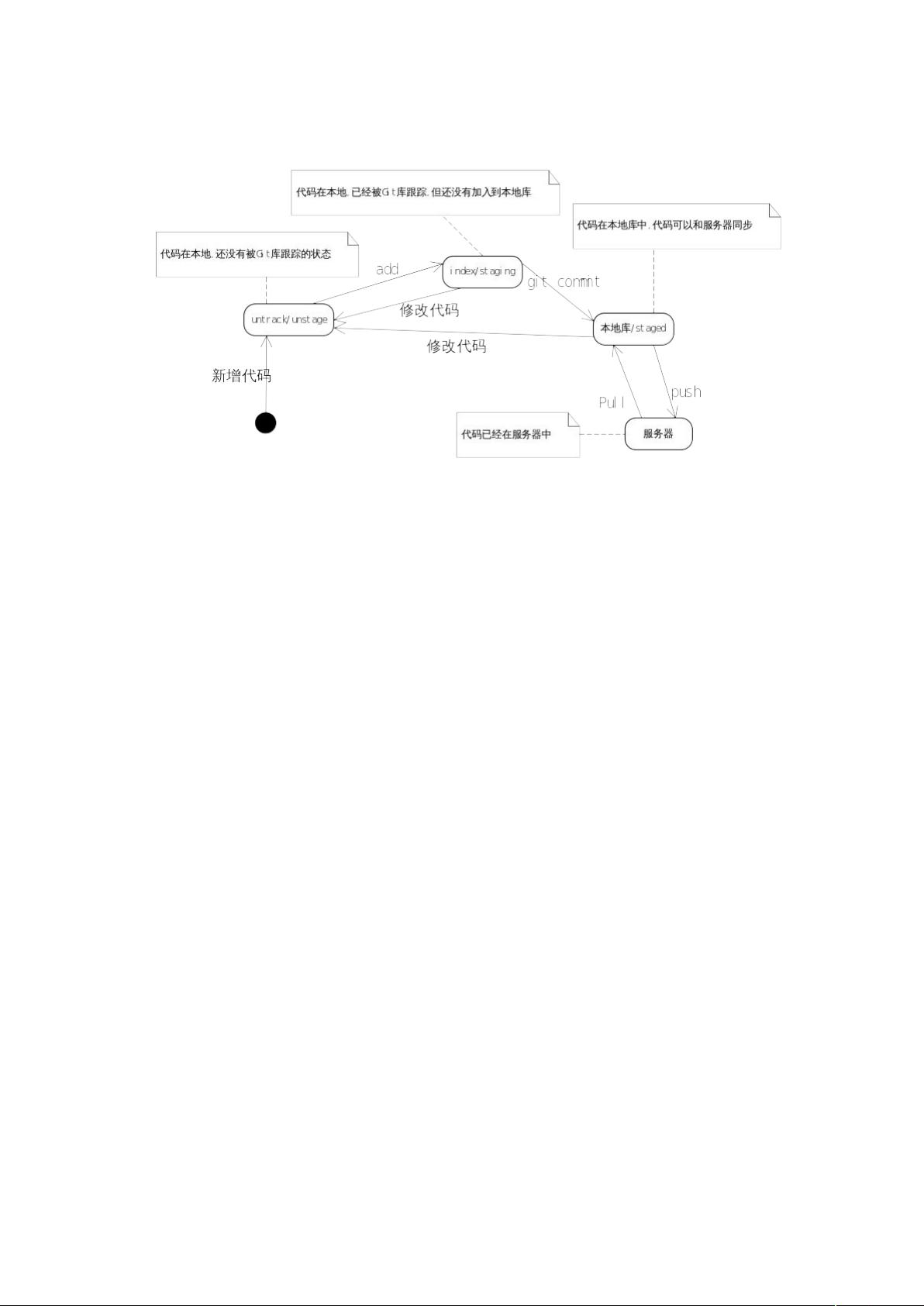
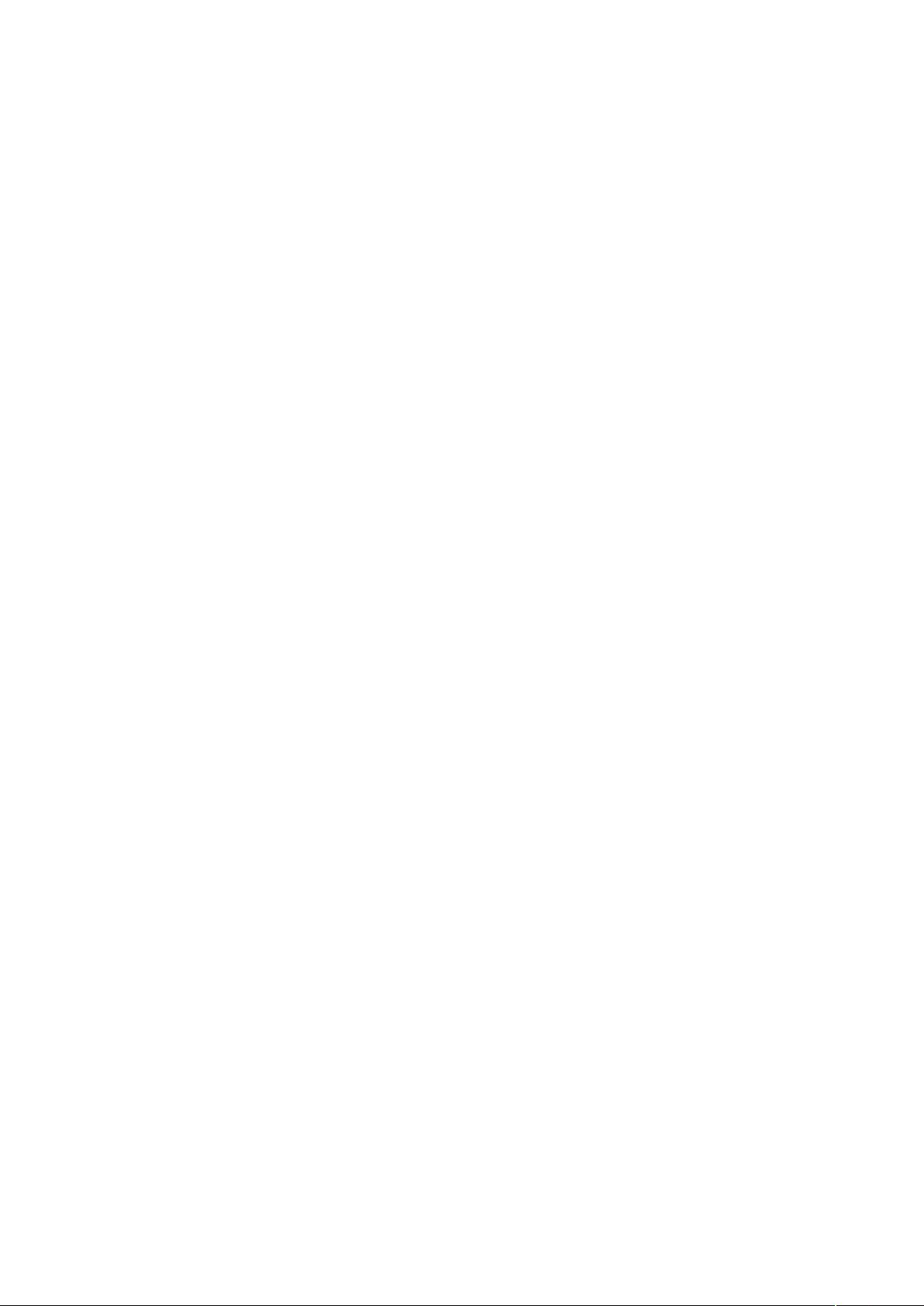
剩余6页未读,继续阅读

- 粉丝: 0
- 资源: 5
 我的内容管理
展开
我的内容管理
展开
 我的资源
快来上传第一个资源
我的资源
快来上传第一个资源
 我的收益 登录查看自己的收益
我的收益 登录查看自己的收益 我的积分
登录查看自己的积分
我的积分
登录查看自己的积分
 我的C币
登录后查看C币余额
我的C币
登录后查看C币余额
 我的收藏
我的收藏  我的下载
我的下载  下载帮助
下载帮助

 前往需求广场,查看用户热搜
前往需求广场,查看用户热搜最新资源
- py-apple-controller-四足机器人
- py-apple-bldc-quadruped-robot-四足机器人
- 四足机器人-四足机器人
- asm-西电微机原理实验
- 四足机器人行走机制设计与应用解析
- 探索POINTS 1.5视觉思考模型:开启高效思考之门
- 支持 DELPHI 12.2的RXLIB 控件
- game_patch_1.29.13.13020.pak
- 4S店车辆管理系统.zip
- J2EE在在线项目管理与任务分配中的应用_411v2rh8_226-wx.zip
- “课件通”中小学教学课件共享平台.zip
- Java Web的租房管理系统(编号:22787207).zip
- Java大学生创新能力培养平台的设计与实现(编号:49116136).zip
- JavaWeb图书管理系统(编号:29027118)(1).zip
- springboot4S店车辆管理系统 LW PPT.zip
- spingboot茶文化推广系统(编号:3018432).zip


 信息提交成功
信息提交成功